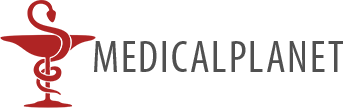MedicalPlanet
Контактные данные:
admin@medicalplanet.su
2009-2023
Завис планшет - как его перезагрузить? Способы перезагрузки планшета.
Планшет такой же компьютер, что и ноутбук, только размеры его меньше и имеет он другую систему на борту. В нём также как и в ноутбуке стоит процессор, который и отвечает за всю производительность планшета.
Если на процессор поступает команда, он начинает активнее думать для ее выполнения и потребляет больше энергии аккумуляторной батареи. В случае, когда на планшете открыто много приложений, процессору для бесперебойной работы требуется потреблять много энергии и если ее окажется недостаточно, планшет зависает. Такая проблема при работе с современными планшетами случается довольно часто, особенно если планшеты китайского производства со слабой аккумуляторной батареей.
Поэтому прежде чем искать способы перезагрузки планшета, который завис при работе с интернетом или во время игры, сначала подключите его к электросети и подождите, пока аккумулятор зарядится до 30-40 процентов. Затем попробуйте планшет включить, если он, как и прежде, не реагирует на команды, то решить проблему без перезагрузки уже не получится. Решить проблему в некоторых случаях помогает этот способ - оставьте зависший планшет в покое до тех пор, пока его аккумуляторная батарея полностью не разрядится и он сам не отключится. Затем подключите планшет к электросети, подождите, пока он зарядится, и включите его.

Многие пользователи, столкнувшись с проблемой зависшего планшета, сразу же начинают искать способы как вытащить аккумуляторную батарею планшета, чтобы перезагрузить его, также как мобильный телефон. Однако вытащить аккумулятор и вставить обратно, как это делают, чтобы перезагрузить телефон, мы не советуем. Чтобы вытащить батарейку планшета, необходимо снять заднюю панель и разобрать детали, удерживающие аккумулятор, что может привести к сбою работы всего устройства. Перезагрузить планшет при помощи сочетания клавиш CTRL+ALT+DEL, как это делается при зависании ноутбука, также невозможно.
Существует три способа перезагрузки планшета, который завис и не реагирует на прикосновения к сенсорному экрану:
1. Мягкая перезагрузка (Soft Reset). На большинстве современных планшетов перезагрузка осуществятся путём простого нажатия кнопки вкл./выкл. и удержания пальца на нем в течение нескольких секунд.
2. При помощи кнопки перезагрузки (Reset). Как правило, на недорогих планшетах китайского производства и мобильных устройствах старого образца имеется специальная кнопка перезагрузки, скрытая внутри корпуса для предотвращения случайного ее нажатия. У китайских планшетов, как правило, эта кнопка спрятана под крышкой для установки карты памяти, при этом ее наличие в инструкциях не упоминается. В некоторых устройствах кнопка перезагрузки находится рядом с кнопкой включения и подписано словом "Reset".
Для того чтобы перезагрузить зависший планшет с помощью кнопки перезагрузки нужно нажать на нее разогнутой скрепкой или стержнем. При нажатии будет слышен характерный щелчок, и затем устройство должно отключиться. Затем остается только включить планшет с помощью кнопки включения, держа ее нажатой до появления вибрации.
После того, как планшет включиться, подождите пока он полностью загрузиться, скопируйте важную информацию на флеш-карту и извлеките ее. Затем зайдите в "Настройки" и выберите пункт "Восстановление и сброс". Иногда он называется "Конфиденциальность". После нажатия на него, планшет начнет перезагружаться, а все его настройки вернуться к заводским. Перезагрузку планшета в этом случае лучше выполнять, подключив его к сети. Допускать полной разрядки батареи до завершения полного восстановления системы нельзя, в противном случае придется делать ее перепрошивку !
3. Жесткая перезагрузка (Hard Reset). В современных моделях планшетов известных производителей кнопки перезагрузки нет. У них она заменена на комбинацию клавиш, набрав которую можно перезагрузить компьютер.
Осуществить перезагрузку в жёстком режиме можно выбрав в настройках пункт "Сброс настроек" или с помощью режима Recovery mode. Для входа в этот режим на планшетах Android нужно набрать комбинацию кнопки громкости вверх или вниз, в зависимости от модели, и кнопку включения. На планшетах iPad от Apple для этого надо нажать одновременно на кнопку "Home" и "Power". Для разных моделей планшетов при этом могут быть добавлены другие дополнительные клавиши. Например, для планшетов Samsung кроме нажатия клавиш "громкость вверх" + "питание", надо еще нажать и кнопку "Home".

Отпускать кнопки следует только после появления логотипа Андроид на экране. Затем в появившемся меню, кнопкой регулировки громкости нужно выбрать пункт "Settings" и в нем "Format System". Далее надо нажать на пункт "Reset" и планшет должен начать перезагружаться. Если у вас планшет Texet, то чтобы перезагрузить его нужно в появившемся меню выбрать сначала пункт "Wipe Data" и затем "Factory Reset", а после нажать также на пункт "Reboot".
После перезагрузки устройства все ваши личные данные, программы и настройки исчезнут. Поэтому к жесткому способу перезагрузки планшета стоит прибегнуть только в том случае, когда невозможно "оживить" его предыдущими двумя способами. Перед тем как приступить к нему обязательно нужно извлечь из планшета сим- и флеш-карту, чтобы сохранить хотя бы имеющуюся на них информацию. Однако перезагрузку Hard Reset не стоит путать с перепрошивкой устройства. Если на вашем планшете установлена "кастомная" прошивка или "сделан Root", то после Hard Reset они сохранятся.
Безусловно, эти три способа помогут перезагрузить планшет только в том случае, если он завис из-за возникновения проблемы в программном обеспечении. Если же вам не удалось включить планшет ни одним из этих способов, то это говорит о том, что планшету требуется ремонт и желательно делать его в сервисном центре.
Читайте также интересные статьи на темы:
1.Планшет не включается - в чем проблема? Почему не включается планшет?
2.Экран планшета не реагирует на прикосновения пальцев - что делать?
3.От чего планшет завис и не заряжается? Почему планшет заряжается медленно?
4.Какой планшет выбрать? Лучшие планшеты 2015 года.
5.Стоит ли покупать ребенку iPad? Зачем нужен планшет ребенку?
6.Как найти флешку на компьютере и планшете? Как подключить флешку к планшету?
7. Как позвонить с планшета? Можно ли звонить с планшета?
8.Как напечатать файл с телефона и планшета? Распечатка документов с мобильного устройства.
9.Как подключить клавиатуру к планшету? Как подключить к планшету мышку?
10.Какой планшет купить? На что обратить внимание при выборе планшета?